Final Cut Pro – Benutzerhandbuch für Mac
- Willkommen
- Neue Funktionen
-
- Einführung in das Importieren von Medien
- Der erste Import
- Dateien während des Imports verwalten
-
- Von Image Playground importieren
- Importieren aus iMovie für macOS
- Importieren aus iMovie für iOS oder iPadOS
- Importieren aus Final Cut Pro für das iPad
- Importieren aus Final Cut Camera
- Importieren aus „Fotos“
- Importieren aus „Musik“
- Aus Apple TV importieren
- Importieren aus Motion
- Importieren aus GarageBand und Logic Pro
- Importieren mithilfe von Arbeitsablauferweiterungen
- Aufnehmen in Final Cut Pro
- Speicherkarten und Kabel
- Unterstützte Medienformate
- Formate von anderen Anbietern mit Medienerweiterungen importieren
-
-
- Einführung in die Wiedergabe
- Medien wiedergeben
- Medien überfliegen
- Medien im Ereignis-Viewer wiedergeben
- Zwei Videobilder vergleichen
- Medien auf einem externen Display wiedergeben
- Einzoomen in den Viewer
- Wiedergabequalität steuern
- Überlagerungen im Viewer verwenden
- Rendern im Hintergrund
- Wiedergeben von Slow-Motion-Clips
-
-
- Schneiden – Einführung
-
- Einführung in das Hinzufügen von Clips
- Bewegen von Clips in die Timeline
- Anhängen von Clips an das Projekt
- Clips einfügen
- Clips verbinden
- Clips überschreiben
- Ersetzen von Clips
- Hinzufügen von Standbildern
- Standbilder erstellen
- Nur Video oder Audio eines Clips hinzufügen
- Clips aus Projekten entfernen
- Clips auf „Solo“ setzen oder deaktivieren
- Ausgangsclip eines Projektclips suchen
- Clips in der Timeline anordnen
-
- Scrollen in der Timeline
- Vergrößern und Verkleinern der Anzeige in der Timeline
- Darstellung von Timeline-Clips ändern
- Objekte in der Timeline einrasten
- Im Projekt navigieren
- Mithilfe des Timecodes navigieren
- Quellen- und Projekt-Timecode anzeigen
- Projekt im Timeline-Index anzeigen
- Clips mit duplizierten Bereichen anzeigen
- Verwackeltes Videomaterial korrigieren
-
- Einführung in Effekte
-
- Übergänge – Einführung
- Übergänge erstellen
- Hinzufügen von Übergängen und Überblendungen
- Übergang schnell mit einem Tastaturkurzbefehl hinzufügen
- Festlegen der Standarddauer für Übergänge
- Entfernen von Übergängen
- Anpassen von Übergängen in der Timeline
- Anpassen von Übergängen im Informationsfenster und im Viewer
- Jump Cuts mit dem Übergang „Fließen“ zusammenführen
- Anpassen von Übergängen mit mehreren Bildern
- Anpassen von Übergängen in Motion
-
- Integrierte Effekte – Einführung
- Vergrößern, Verkleinern, Bewegen und Drehen von Clips
- Bildausschnitt mit „Intelligent Anpassen“ ändern
- Trimmen der Ränder eines Videobilds
- Beschneiden von Clips
- Schwenken und Zoomen in Clips
- Ändern der Clipperspektive
- Arbeiten mit integrierten Effekten
- Entfernen von integrierten Effekten
-
- Einführung in Clipeffekte
- Videoeffekte hinzufügen
- Hinzufügen von Standardvideoeffekten
- Anpassen von Effekten
- Ändern der Reihenfolge von Clipeffekten
- Kopieren von Effekten zwischen Clips
- Effekte umbenennen
- Sichern von Voreinstellungen für Videoeffekte
- Keyframes kopieren und einsetzen
- Reduzieren des Videorauschens
- Entfernen oder Deaktivieren von Effekten
- Ändern von Effekten in Motion
- Anpassungsclips hinzufügen
-
-
- Einführung in Untertitel
- Ablauf für Untertitel
- Erstellen von Untertiteln
- Importieren von Untertiteln
- Ein- oder Ausblenden von Untertiteln
- Bearbeiten des Untertiteltexts
- Anpassen und Anordnen von Untertiteln
- Formatieren von Untertiteltext
- Erstellen von Untertiteln in mehreren Sprachen
- Konvertieren von Untertiteln in ein anderes Format
- Untertitel exportieren
-
- Einführung in die Multicam-Bearbeitung
- Arbeitsablauf für Multicam-Bearbeitung
- Importieren von Medien für Multicam-Schnitte
- Kameranamen und Kamerawinkel hinzufügen
- Erstellen von Multicam-Clips
- Schneiden und Wechseln von Kamerawinkeln
- Synchronisieren und Anpassen von Kamerawinkeln
- Multicam-Clips bearbeiten
- Multicam-Bearbeitung – Tipps
- Hinzufügen von Handlungen
- Präzisionseditor verwenden
-
- Einführung in das zeitliche Ändern von Clips
- Ändern des Abspieltempos von Clips
- Variable Tempoeffekte erstellen
- Tempoübergänge hinzufügen
- Umkehren oder Zurückspulen von Clips
- Erstellen sofortiger Wiederholungen (Instant Replays)
- Beschleunigen der Clipwiedergabe mit Jump Cuts
- Haltesegmente erstellen
- Zurücksetzen von Tempowechseln
- Anpassen von Bildgrößen und Bildraten
- Verwenden von XML zum Übertragen von Projekten
-
- Einführung in 360°-Video
- Importieren von 360-Grad-Video
- Einstellungen für 360-Grad-Video
- 360°-Projekte erstellen
- Anzeigen von und Navigieren in 360-Grad-Video
- Hinzufügen von 360-Grad-Clips zu Standardprojekten
- Hinzufügen des Effekts „360-Grad-Patch“
- Effekt „Tiny Planet“ hinzufügen
- Teilen von 360-Grad-Clips und -Projekten
- 360-Grad-Video – Tipps
-
- Einführung in Stereovideo und räumliches Video
- Bearbeiten von Stereo- und räumlichen Video – Arbeitsablauf
- Räumliches Video aufnehmen
- Stereovideo und räumliches Video importieren
- Neues Stereovideoprojekt erstellen
- Vorschau für Stereovideo und räumliches Video wiedergeben
- Eigenschaften für Stereovideo anpassen
- Stereo- und räumliches Video bearbeiten
- Exportieren oder Teilen von Stereovideo und räumlichem Video
-
-
- Verfolgung von Objekten – Einführung
- Funktionsweise des Objekttrackings
- Effekt mit einem sich bewegenden Objekt verknüpfen
- Bild oder anderen Clip mit einem sich bewegenden Objekt verknüpfen
- Position eines Tracking-Effektes versetzen
- Objektverfolgung anpassen
- Ändern der Analysemethode für das Tracking
- Manuelles Erstellen von Motion-Tracks
-
- Einführung in die Farbkorrektur
-
- Einführung in Farbkorrektureffekte
- Arbeitsablauf für manuelle Farbkorrektur
- Farbkorrektureffekte hinzufügen
- Entfernen von Farbkorrektureffekten
- Effekt „Farbtafel“ verwenden
- Effekt „Farbräder“ verwenden
- Effekt „Farbkurven“ verwenden
- Verwenden des Effekts „Farbton-/Sättigungskurven“
- Effekt „Farbanpassungen“ verwenden
- Verwenden von Farbvoreinstellungen
- LUTs anwenden
-
- Einführung in das Teilen von Projekten
- Für Apple-Geräte teilen
- Im Internet teilen
- Teilen per E-Mail
- Stereovideo oder räumliches Video teilen
- Stapelfreigabe
- Mit Compressor teilen
- Ziele zum Teilen erstellen
- Metadaten für geteilte Objekte ändern
- Status von geteilten Objekten anzeigen
- Exporte durch gleichzeitige Verarbeitung beschleunigen
-
- Medienverwaltung – Einführung
-
- Informationen eines Clips anzeigen
- Überschreiben der Metadaten eines Clips
- Suchen von Ausgangsmediendateien
- Clips erneut mit Mediendateien verknüpfen
- Projekte und Mediatheken zusammenlegen
- Sicherungskopien von Projekten und Mediatheken erstellen
- Optimierte Dateien und Proxy-Dateien erstellen
- Erstellen eines reinen Proxy-Projekts
- Renderdateien verwalten
- Anzeigen von Hintergrundaktionen
- Kamera-Archive erstellen
- Glossar
- Urheberrechte und Marken

Quadratische oder vertikale Versionen eines Projekts in Final Cut Pro für den Mac erstellen
Beliebte Social-Media-Plattformen und Websites erlauben (oder erfordern) Videoclips mit bestimmten Seitenverhältnissen (quadratisch oder vertikal), die in einer App oder auf einer Website wiedergegeben werden können. Deshalb ist es in der Postproduktion heute üblich, mehrere Versionen eines Projekts mit verschiedenen Seitenverhältnissen zu erstellen.
Mit Final Cut Pro kannst du Projekte mit einem üblichen horizontalen Seitenverhältnis (zum Beispiel für Filme oder TV-Sendungen) verwenden, um daraus Dateien mit anderen Größen und Seitenverhältnissen zu erstellen, darunter auch quadratische oder vertikale Seitenverhältnisse.
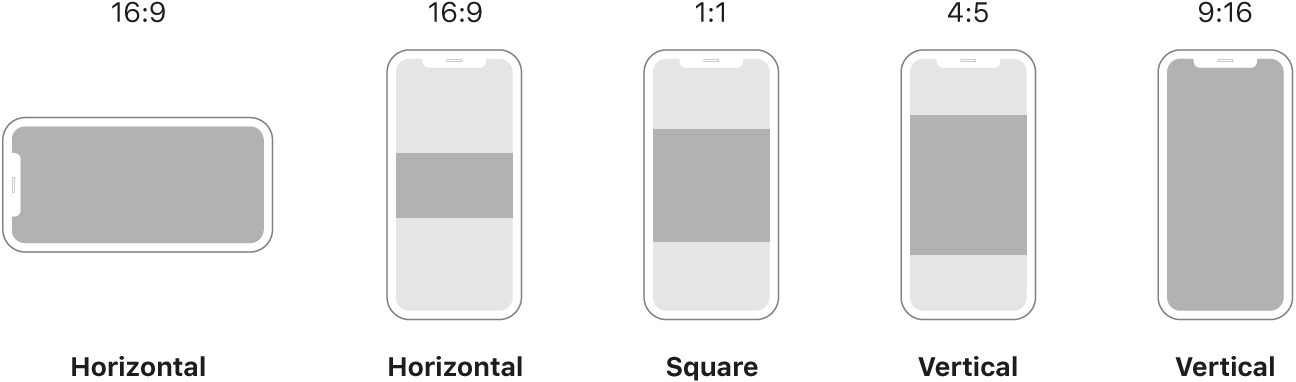
Bisher war in einem Projekt das Umwandeln von Clips in ein neues Seitenverhältnis ein manueller und sehr zeitaufwändiger Prozess. Final Cut Pro beschleunigt diesen Prozess mit der neuen Funktion „Intelligentes Anpassen“, die die Inhalte eines Clips auf Gesichter und andere wichtige Bereiche analysiert und den Bildausschnitt von Clips automatisch anpasst, deren Seitenverhältnis sich von dem des Projekts unterscheidet. Du kannst die Funktion „Intelligentes Anpassen“ verwenden, um schnell und einfach eine quadratische oder vertikale Version eines horizontalen Projekts zu erstellen. Du kannst den Bildausschnitt später manuell anpassen.
Öffne ein vorhandenes horizontales Projekt in Final Cut Pro.
Wähle das Projekt in der Übersicht aus und führe danach einen der folgenden Schritte aus:
Wähle „Bearbeiten“ > „Projekt duplizieren als“.
Klicke bei gedrückter Control-Taste auf das Projekt in der Übersicht und wähle „Projekt duplizieren als“.
Gib im angezeigten Fenster einen Projektnamen ein und lege die Einstellungen für das duplizierte Projekt fest. (Wähle „Vertikal“ oder „Quadrat“ aus dem Einblendmenü „Videoformat“ aus.)
Wenn du das Seitenverhältnis änderst, wird das Feld für die Funktion „Intelligentes Anpassen“ angezeigt.
Damit Final Cut Pro die Clips im Projekt analysiert und automatisch den Bildausschnitt der Clips anpasst, deren Seitenverhältnis nicht mit dem des Projekts übereinstimmen, markiere das Feld „Intelligentes Anpassen“.
Weitere Informationen findest du unter Bildausschnitt mit „Intelligentes Anpassen“ ändern.
Klicke auf „OK“.
Final Cut Pro erstellt das neue Projekt.
Wenn du die Option „Intelligentes Anpassen“ auswählst, aktiviert Final Cut Pro die Overscan-Ansicht für angepasste Clips. Bei dieser Darstellung werden die Bereiche eines Clips sichtbar, die über die Kanten des Viewers hinausragen. Mit dem Effekt „Transformieren“ kannst du den Bildausschnitt manuell weiter anpassen. Weitere Informationen findest du unter Clips vergrößern, verkleinern, bewegen und drehen.
Du kannst eigene Überlagerungen als Hilfestellung zum Bildschirm hinzufügen, wenn du Text und Grafiken im Rahmen platzierst. Die eigenen Überlagerungen sind den Überlagerungen für die Rahmenbereiche „Titel“ und „Aktion“ sehr ähnlich, jedoch können diese an die Anforderungen des Projekts angepasst werden. Dadurch eignen sie sich ideal für zahlreiche vertikale und quadratische Seitenverhältnisse, die in den sozialen Medien üblich sind. Weitere Informationen findest du unter Überlagerungen im Viewer verwenden.